Aplicativo Móvel: Gerenciar sua equipe no painel de controle
Obtenha uma visão geral da produtividade dos membros da sua equipe por meio do painel de controle
O painel do Jibble no celular oferece uma maneira fácil de gerenciar sua equipe e uma visão geral em tempo real das horas rastreadas dos membros, quem está atualmente registrado ou ausente e mais detalhes por dia, semana ou mês.
Saiba mais sobre como visualizar outros dados nos nossos artigos sobre como funcionam as planilhas de horas ou como analisar horas no relatório de Tempo Rastreado.
Este artigo aborda:
Visão Geral do Painel
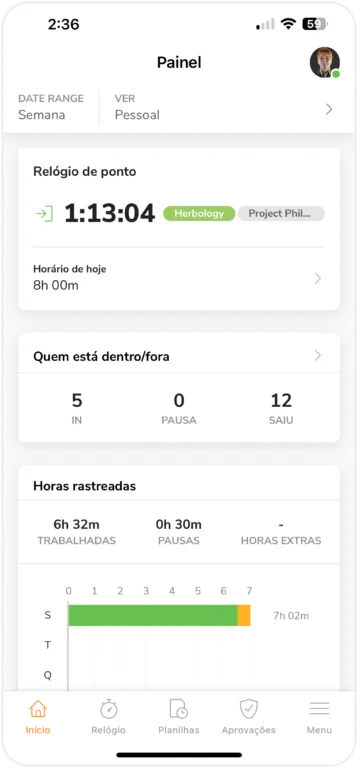
O painel contém principalmente:
- Filtro de dados do painel – onde você pode configurar intervalo de datas, visualizações e filtros.
- Relógio de ponto – esta seção mostra o status atual do relógio de ponto do usuário, indicando se ele está registrado, em pausa ou ausente.
- Horários de trabalho do usuário – abaixo do relógio de ponto, esta seção descreve as horas de trabalho programadas do usuário.
- Widget de quem está dentro/fora – fornece uma visão geral em tempo real dos membros da equipe que estão registrados ou ausentes.
- Horas rastreadas – esta seção resume o total de horas registradas da equipe ao longo do dia ou da semana.
- Próximos feriados – exibe as datas dos próximos feriados.
- Verificação de e-mail e convites pendentes – esta seção mostrará qualquer convite pendente enviado a possíveis membros da equipe que ainda não foram aceites ou exibirá o status da verificação de e-mail do usuário.
O painel pode variar com base no cargo do usuário. Membros normais podem visualizar apenas suas próprias horas, enquanto proprietários, gerentes e administradores podem visualizar toda a organização.
Gráficos/Widgets do Painel
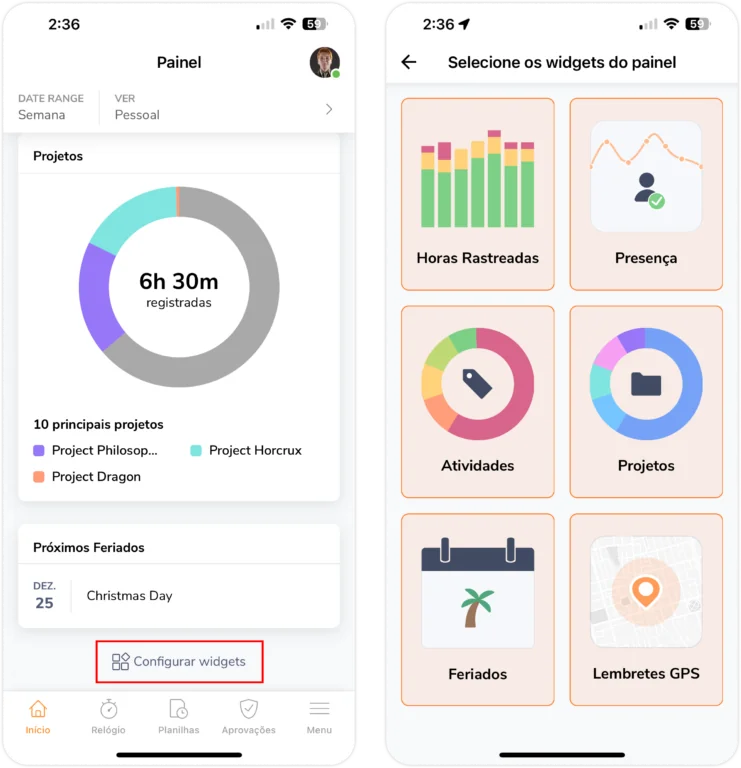
Para personalizar ainda mais o seu painel, os widgets podem ser adaptados às suas preferências, ativando ou desativando-os conforme necessário.
Para fazer isso, basta clicar em Configurar widgets na parte inferior da página do painel.
Horas rastreadas
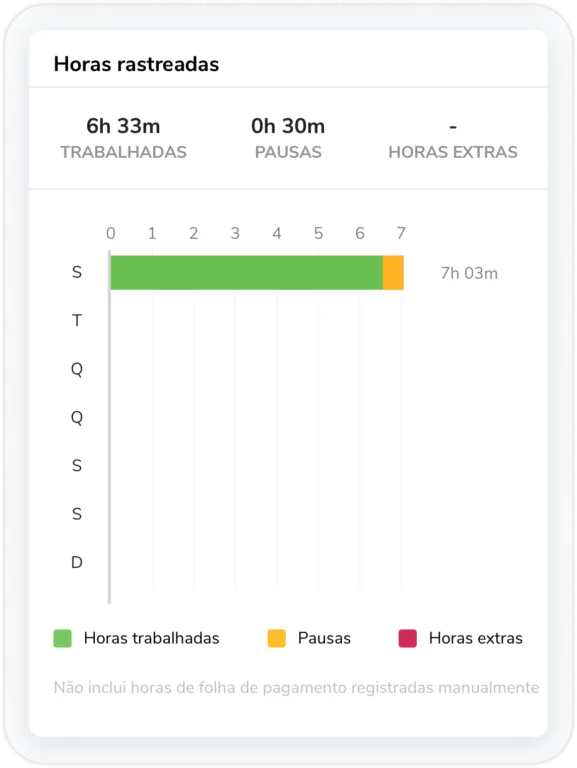
Este gráfico de barras mostra as horas rastreadas; horas de folha de pagamento inseridas manualmente são excluídas, mas registros de horário manuais são incluídos.
As horas rastreadas durante um dia de trabalho são conhecidas como horas trabalhadas. A forma como o horário de trabalho é configurado determina como as horas extras são calculadas – se as horas trabalhadas excederem as horas programadas, elas serão consideradas horas extras. Se nenhuma configuração de horas extras foi feita, as horas rastreadas serão horas normais de trabalho.
As horas de pausa são as horas que um usuário usou para fazer seu intervalo.
Saiba mais sobre a diferença entre horas rastreadas e horas de folha de pagamento.
Atividades
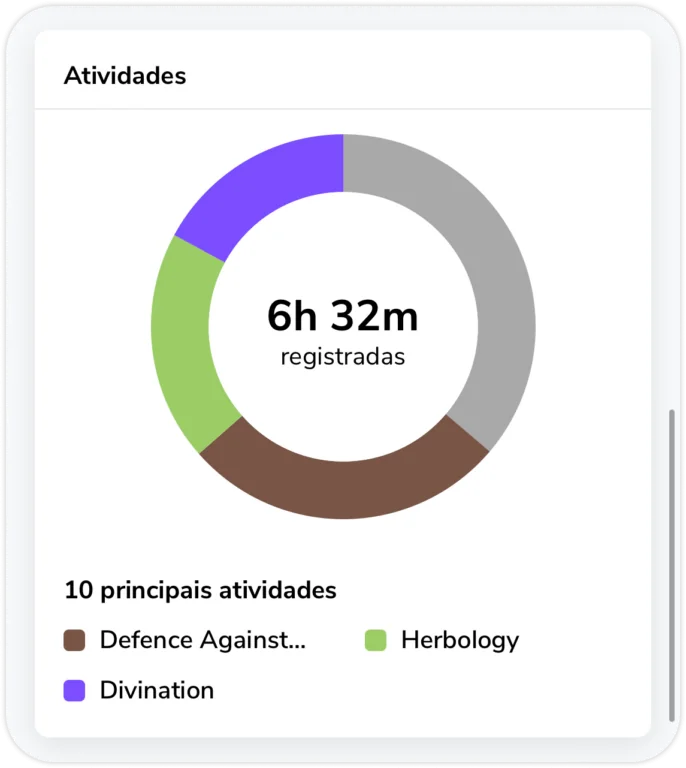
Aqui, você pode ver as dez principais atividades da sua equipe. Toque em cada parte do gráfico para ver as horas rastreadas para cada atividade.
Para configurar suas atividades, acesse a página de Configurações de Atividades. Para mais informações, leia nosso artigo sobre configuração de atividades.
Projetos
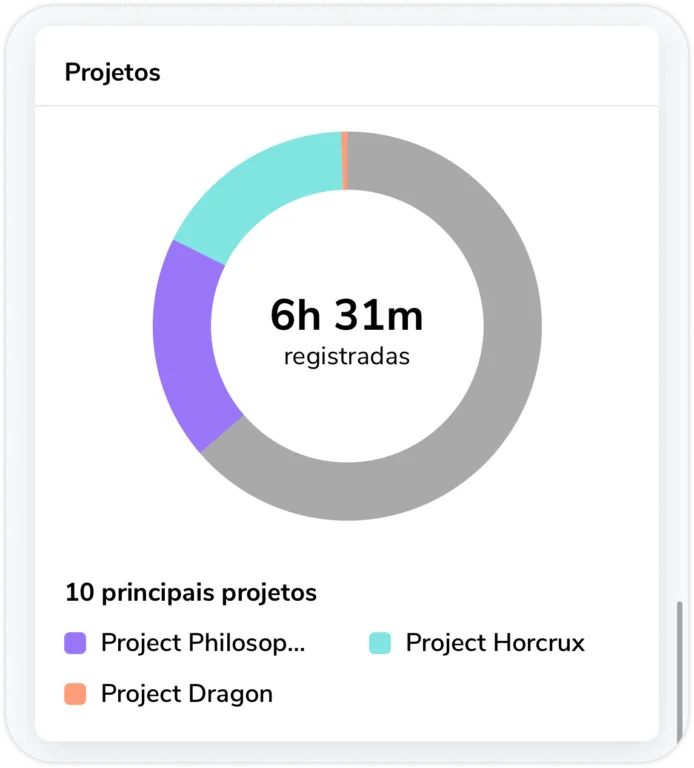
Aqui, estarão visíveis os dez principais projetos rastreados pela sua equipe, juntamente com o tempo total gasto em cada um. Para ver as horas rastreadas em cada projeto, toque em cada segmento do gráfico.
Leia mais sobre configuração de projetos.
Feriados Próximos
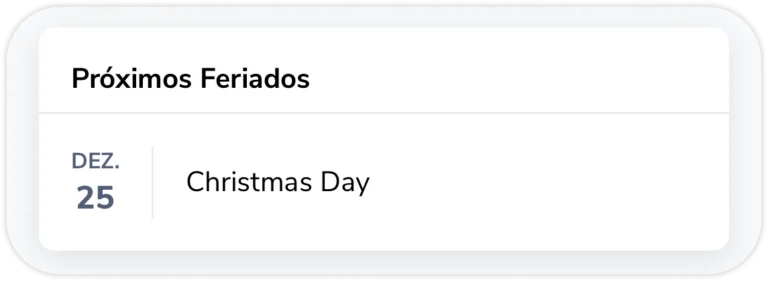
Os três próximos feriados públicos do mês atual serão exibidos neste widget com base nos seus calendários de feriados.
Saiba mais sobre gerenciamento do seu calendário de feriados.
Lembretes de GPS
Existem 2 lembretes de GPS que podem ser ativados, dependendo do seu papel – alertas de cerca virtual sobre membros para gerentes e lembretes individuais de GPS.
Se os alertas de cerca virtual sobre membros da equipe estiverem ativados, os gerentes serão notificados sempre que um membro sair de um local de trabalho especificado. Os gerentes podem ir a suas Configurações de Notificação para ativar ou desativar esse recurso a qualquer momento.
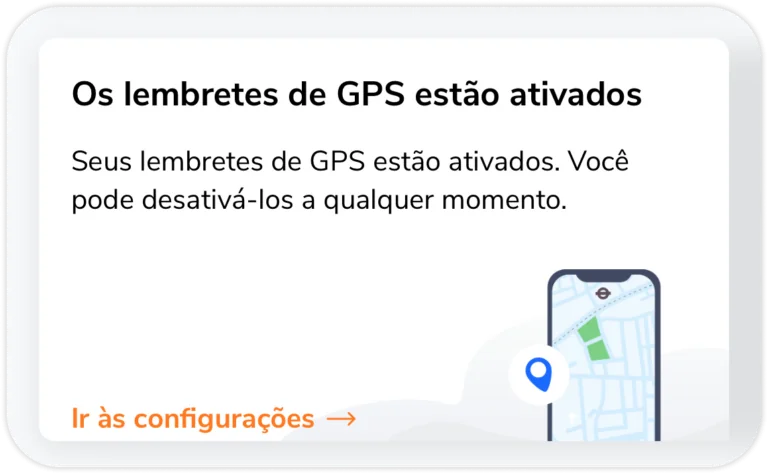
Os membros podem ativar os lembretes de GPS para lembrar de registrar entrada ou saída no local de trabalho. Esses lembretes notificam sempre que entrarem ou saírem de um local de trabalho. Os membros podem ir a suas Configurações de Notificação para ativar ou desativar esse recurso a qualquer momento.
Widget de Quem Está Dentro/Fora
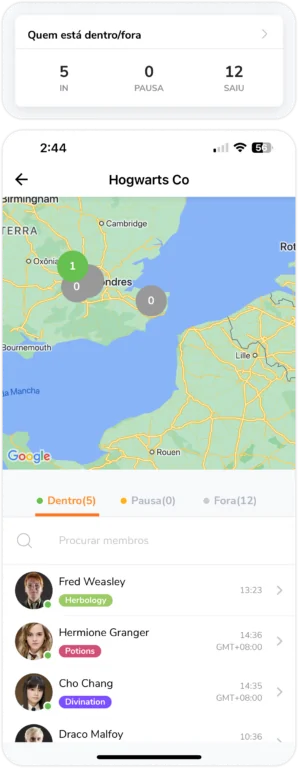
Você pode ver quem da sua equipe está atualmente registrado, em pausa ou ausente com este widget. Para ver a planilha de horas de um membro da equipe em detalhe, basta tocar no nome dele na lista.
A visualização do painel é baseada no seu fuso horário local, mas o widget de quem está dentro/fora facilita a determinação do fuso horário de alguém que trabalha em outro local.
Por exemplo:
- Às 23:28 GMT+8, Gregory Goyle registrou entrada. Em Jacarta, seriam 22:28 GMT+7.
- Como proprietário, estou em Jacarta. Verei o horário de entrada de Gregory Goyle como 22:28 GMT+8 do meu lado.
Além disso, você pode ver os locais que criou neste mapa, juntamente com o número de usuários registrando entrada em cada um num raio verde.
Caso ninguém tenha registrado entrada, o raio será mostrado em tons de cinza.
Para configurar seus locais definidos, acesse suas Configurações de Localização. Para mais informações, leia nosso artigo sobre configuração e gerenciamento de locais.
O Que Você Pode Filtrar no Painel
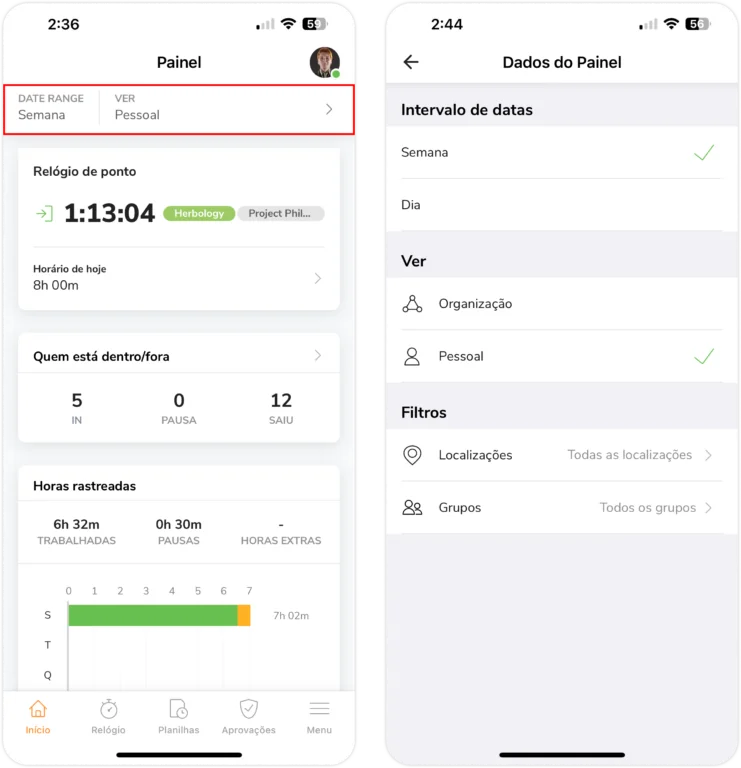
Filtros de dia e semana
Você tem a opção de filtrar os gráficos do painel por dia ou semana atual. Se desejar ver o total de horas rastreadas de sua equipe nesta semana, pode alternar do filtro de dia para o filtro de semana.
Este filtro não afeta próximos feriados, o widget de quem está dentro/fora e o mapa de localizações.
Filtros de organização/pessoal
Ao gerenciar uma equipe ou grupo, seu painel será personalizado para que você tenha uma visão geral das atividades da sua equipe ou grupo. A visualização de Organização mostrará os detalhes de todos na organização ou de todos que você gerencia.
Para visualizar apenas suas próprias ações e atividades, você pode alternar para Pessoal a qualquer momento.
Membros normais estão limitados a visualizar apenas seus próprios detalhes no painel.
Filtros de localização e grupos
Você também pode filtrar com base em localizações e grupos específicos já configurados. Caso contrário, todas as localizações e grupos serão exibidos para você por padrão.
Este filtro não afeta feriados próximos e não está disponível para membros.
